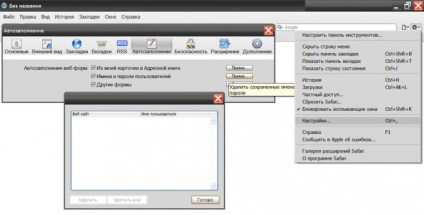instrucție
În „Unelte» browser-ul Mozilla Firefox pentru a curăța lista de nume de utilizator și parolele trebuie să intre în secțiunea de meniu și selectați «Clear Private Data». În fereastra care apare liste toate tipurile de date de utilizator stocate de către browser. Trebuie să pui un semn împotriva elementului „Parole salvate“. Desigur, puteți alege, de asemenea, alte opțiuni. faceți clic pe „Clear Private Data Now“ pentru a începe procedura de dezinstalare.
o listă de nume de utilizator "class =" lightbx "date-lightbox; =" articol-image „>
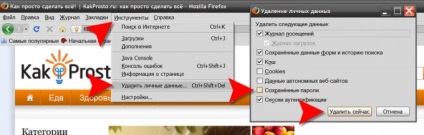
În Opera, pentru a elimina numele de utilizator și parole ar trebui să fie la „Meniu principal“, pentru a intra în „Setări“ și selectați opțiunea „Ștergere date private“. Aceasta va deschide o casetă de dialog cu o listă pliată stocată de datele personale ale utilizatorului browser. Este nevoie să se extindă, făcând clic pe eticheta de lângă inscripția „Setări detaliate.“ În loc o bifă în caseta marcată „Ștergeți parolele salvate“, precum și în orice alte tipuri de date, care ar trebui să fie eliminate. Dacă se dorește, puteți da clic pe butonul „Password Management“ și eliminați nu toate vrac și selectiv. În caz contrar, faceți clic pe „OK“ pentru a lansa o curățare toate procedurile.
o listă de nume de utilizator "class =" lightbx "date-lightbox; =" articol-image „>
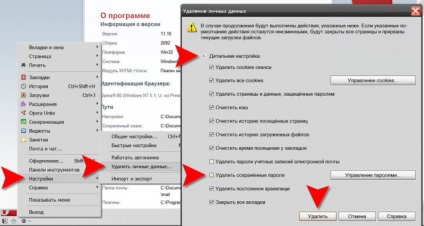
o listă de nume de utilizator "class =" lightbx "date-lightbox; =" articol-image „>
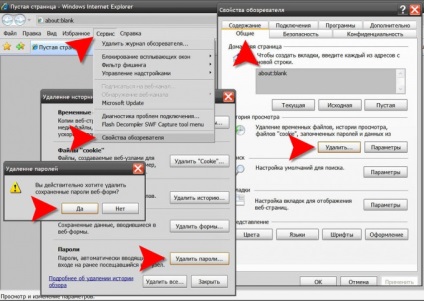
o listă de nume de utilizator "class =" lightbx "date-lightbox; =" articol-image „>
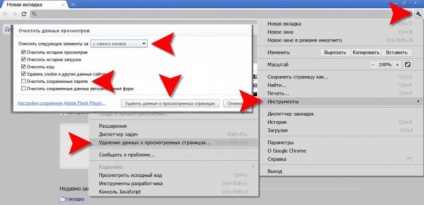
În browser-ul Safari, care va deschide în opțiunea de meniu pentru a elimina spisokloginov și parole opțiunea „Edit“ și selectați-l „Setup“ element. Dacă vă aflați în afișajul de meniu nu este activat - selectați același element, făcând clic pe pictograma cu pictograma roată din colțul din dreapta sus al ferestrei browser-ului. Aceasta va deschide fereastra de setări în cazul în care ar trebui să mergeți la fila „AutoComplete.“ În lista de formulare web auto-complete, pe de altă parte, paragraful „nume și parole« trebuie să faceți clic pe»Modificați". În fereastra care se deschide cu o listă de nume de utilizator au posibilitatea de a elimina ca nume de utilizator și o parolă separată (butonul „Delete“), sau dintr-o dată ( „Delete All“ buton).
o listă de nume de utilizator "class =" lightbx "date-lightbox; =" articol-image „>